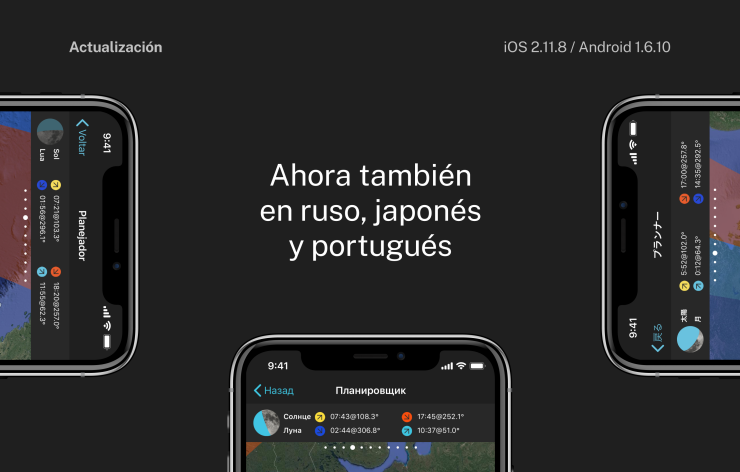¡Actualiza PhotoPills ahora y empieza a planificar alineaciones del Sol, la Luna y la Vía Láctea como un profesional!

Nota: Pulsa aquí para aprender cómo actualizar PhotoPills en iOS y Android.
Esta actualización de PhotoPills contiene muchas mejoras...
¡Un montón!
Hemos estado trabajando muy duro para que la planificación de las alineaciones del Sol, la Luna y la Vía Láctea sobre el terreno y los edificios sea mucho más fácil (y precisa)
¡Entre muchas más cosas!
Entre las que destacamos:
- Planificador: Rediseño del Panel 2 (información del terreno) para mostrar la altitud del Sol/Luna/Arco Vía Láctea/Centro Galáctico sobre el nivel del suelo del Pin Negro. También muestra el tamaño del Sol/Luna.
- Planificador: Nueva herramienta de mapa Sol/Luna para ayudarte a determinar la distancia de disparo que necesitas para obtener el tamaño del Sol/Luna que deseas.
- Planificador: Líneas de azimut Sol/Luna ajustadas a la curvatura de la tierra para planificar con mayor precisión tus fotos de larga distancia con el Sol y la Luna. Activa esta opción desde el botón Configuración de mapa > Capa Sol/Luna > Mostrar líneas de azimut reales.
- Planificador: Al usar la herramienta Buscar para averiguar cuándo estará el Sol o la Luna en el lugar que deseas que esté en la foto, ahora puedes establecer el valor de la Elevación introduciendo la altitud en la que deseas que el Sol / Luna esté por encima del terreno.
- Planificador: Introduce manualmente los valores de altitud del terreno del Pin rojo y del Pin negro (Más > Altitudes).
- Planificador: Para ajustar el tiempo con más precisión, pulsa prolongadamente la barra de tiempo para pasar de una duración de 24 horas a una duración de 15 minutos.
- Las coordenadas de latitud y longitud muestran ahora 6 decimales en lugar de 4.
- Nuevas cámaras añadidas:Canon EOS RP; Film camera 24x65 XPan, Medium Format 5x12, 6x10, 6x12, 6x17, 6x24, 6x7, 6x8; Fujifilm FinePix XP140, X-T30; GoPro HERO7; Leica D-Lux 7, M10-D, Q-P, Q2; Nikon Coolpix A1000, Coolpix B600, Coolpix L830, Coolpix P600; Panasonic Lumix DC-FZ1000 II, Lumix DC-S1, Lumix DC-S1R, Lumix DC-ZS80 (DC-TZ95); Ricoh G900, WG-6; Sony a6400; Xiaomi YI 4K.
- Corrección de errores.
Pero veamos en detalle cada una de las mejoras…
Averigua fácilmente la altura del Sol, la Luna y la Vía Láctea sobre el terreno (o sobre un edificio)
Hay una pregunta que es muy recurrente...
"Hola chicos, ¿cómo puedo averiguar la altura del Sol/Luna/Arco Vía Láctea/Centro Galáctico sobre el terreno? ¿Y en relación a un edificio?”
Bueno, ahora tienes la respuesta en el Panel 2 del Planificador (el del pin negro).
¡Lo hemos rediseñado completamente!
Alinea el Sol, la Luna, el Arco de la Vía Láctea o el Centro Galáctico con el Pin Negro y podrás leer su altura sobre el nivel del suelo donde está colocado el Pin Negro… El panel también indica el tamaño real del Sol o de la Luna.
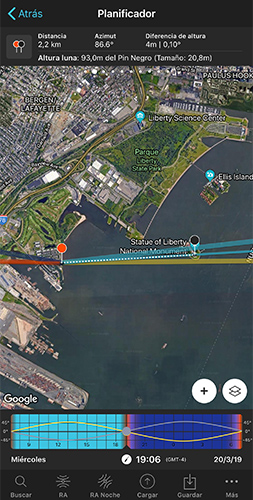
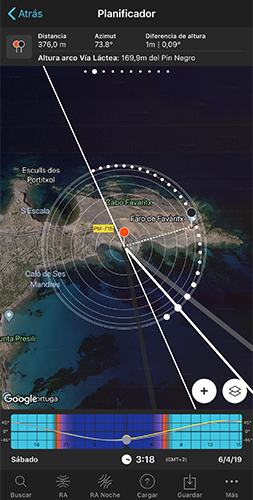
Ahora en el Panel 2 tienes:
- Botón de Pin Negro (NUEVO): Hemos cambiado el ícono de "montañas" por un nuevo ícono que muestra el Pin Rojo y el Pin Negro. Pulsa este botón para activar el Pin Negro en el mapa.
- Distancia: Distancia entre el Pin Rojo y el Pin Negro.
- Azimut: Ángulo medido a lo largo del horizonte desde el norte hasta la posición del Pin Negro en el mapa.
- Diferencia de altura: Diferencia de altura del terreno entre el nivel del suelo del Pin Rojo y el nivel del suelo del Pin Negro.
- Altura Luna/Sol/Arco Vía Láctea/Centro Galáctico (NUEVO): cuando la Luna, el Sol o la Vía Láctea (arco de la Vía Láctea o Centro Galáctico) se alinean con el Pin Negro, el panel muestra su altura sobre el terreno. Esta es la altura sobre el nivel del suelo del Pin Negro. De esta manera, es muy fácil saber si la Luna, el Sol o la Vía Láctea están en la elevación que necesitas sobre el terreno (o un edificio).
- Tamaño de Luna/Sol (NUEVO): Aparece entre paréntesis () al final de la altura de la Luna/Sol sobre el Pin Negro. Muestra el tamaño real de la luna o el sol. Si colocas el Pin Negro sobre tu sujeto, podrá comparar el tamaño de la Luna/Sol con el tamaño del sujeto.
Calcula rápidamente la distancia de disparo para obtener el tamaño de Sol/Luna que necesitas
Imagina que estás planificando la próxima luna llena. En el Planificador, coloca el Pin Rojo en la localización donde deseas planificar la foto e introduce la fecha de la luna llena.
Al planificar una foto de larga distancia de la Luna (o Sol), una vez que hayas decidido el tamaño de la Luna que deseas en comparación con tu sujeto, debes calcular la distancia de disparo que te va a dar ese tamaño. Así sabrás la distancia a la que tienes que colocar el Pin Rojo... para comenzar a buscar el punto de disparo que te ofrezca la alineación correcta de la Luna.
Hasta ahora, para calcularla, usábamos la regla 100 de PhotoPills. Por lo tanto, para obtener la distancia de disparo, multiplicabamos el tamaño de Luna deseado por 100.
Bien...
Ahora puedes usar la nueva herramienta de mapa Sol/Luna para calcular la distancia de disparo de forma más rápida y con mayor precisión.
En el Planificador, coloca el Pin Negro sobre tu sujeto. Luego pulsa el botón de Configuración del Mapa, al lado del botón (+) de mapa. Y activa la herramienta de mapa Sol/Luna.
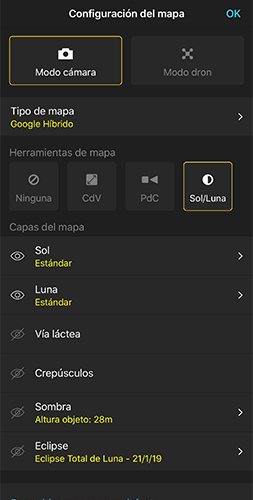
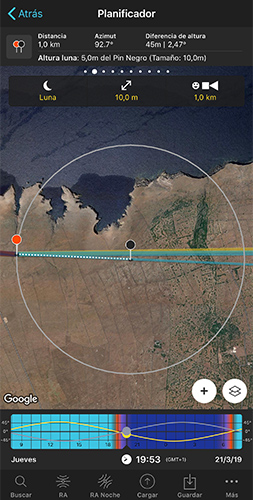
Para calcular la distancia de disparo, usa la caja de herramientas que aparece sobre el mapa (debajo de los paneles superiores):
- Elige planificar el Sol o la Luna.
- Introduce el tamaño del Sol/Luna deseado.
En el mapa, una circunferencia gris indicará la distancia de disparo que necesitas. De esta manera, en función de la alineación deseada y el tamaño deseado de la Luna, sabrás rápidamente dónde colocar el Pin Rojo.
Usa las líneas reales de azimut de Sol/Luna al planificar una foto de larga distancia
¡La tierra no es plana!
Así que activa las líneas reales de azimut de Sol/Luna en el mapa;)
Al planificar una foto con el Sol/Luna para cortas distancias de disparo respecto a tu sujeto... el suponer que las líneas de azimut son líneas rectas, funciona muy bien.
Pero para largas distancias de disparo... La curvatura de la Tierra debe tenerse en cuenta al dibujar las líneas de azimut en el mapa.
Para activarlas, en el Planificador, pulsa el botón Configuración del mapa, al lado del botón (+) del mapa. Luego pulsa sobre la capa de Luna (o la capa de Sol) y activa "Mostrar líneas de azimut reales".
Date cuenta que las líneas de azimut Sol/Luna ya no son líneas rectas, son curvas. Esto te dará una posición más precisa del Sol y la Luna en el mapa.
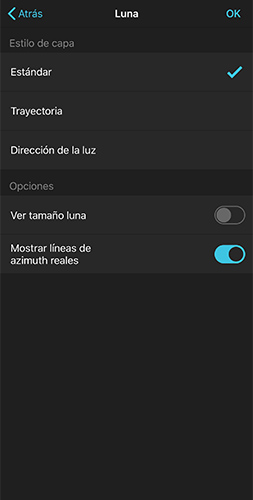
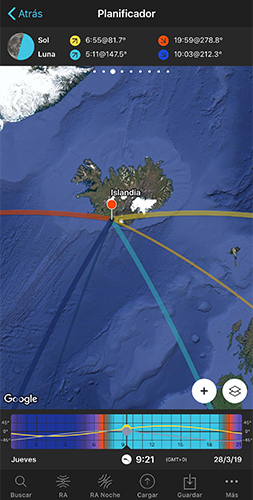
Encuentra rápidamente cuando el Sol/Luna está a una altitud deseada sobre el terreno
En el Planificador, cuando uses la herramienta Buscar para averiguar cuándo el Sol/Luna estará en la posición deseada en la foto... Ahora puedes introducir la altura a la que quieres que esté el Sol/Luna con respecto al suelo de tu sujeto.
Para ello, al fijar la elevación, utiliza la opción Elevación Numérica e introduce la altura aparente del Sol/Luna deseada por encima del nivel del suelo de la posición del Pin Amarillo/Azul.
Deja que te dé un ejemplo...
Si tienes un edificio que mide 28m de altura y deseas que el centro de la Luna esté a la misma altura. Esto es 28m sobre el nivel del suelo. En la opción de elevación numérica, simplemente introduce 28m como la "Altura aparente sobre el pin azul" y el ángulo de elevación se calculará automáticamente (1.89º).
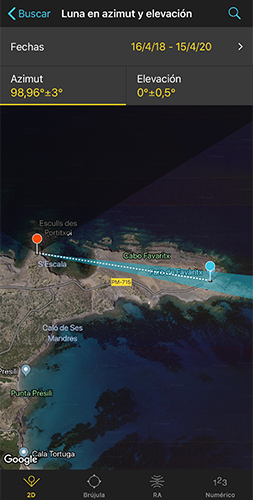
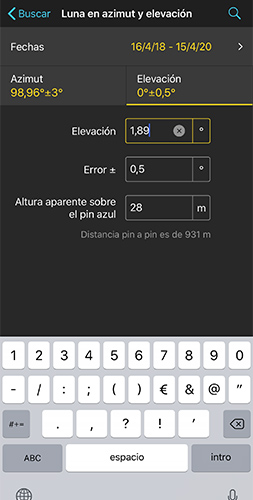
Introduce manualmente las altitudes del Pin Rojo y del Pin Negro
Cuando tienes acceso a un mapa local que ofrece altitudes más precisas del terreno, o cuando estás fotografiando desde la parte superior de un edificio... ahora puedes introducir manualmente las altitudes del Pin Rojo y del Pin Negro (si lo tienes visible en el mapa) para planificar tus fotos con el Sol, la Luna y la Vía Láctea.
Para hacerlo, ve al Planificador, pulsa sobre Más (en la esquina inferior derecha), pulsa Altitudes e introduce los valores que deseas usar: altitud del terreno y/o un incremento.
Añade un incremento cuando quieras tener en cuenta la altura de un edificio.
Cuando utilizas valores de elevación personalizados, los valores de altitud en el Panel 2 se ajustarán en consecuencia.
Truco: Para volver a utilizar la altitud por defecto del Pin Rojo, mueve el Pin Rojo a una distancia superior a 30m o desactiva la opción Personalizar altura en Más>Altitudes. Lo mismo sucede con el Pin Negro.
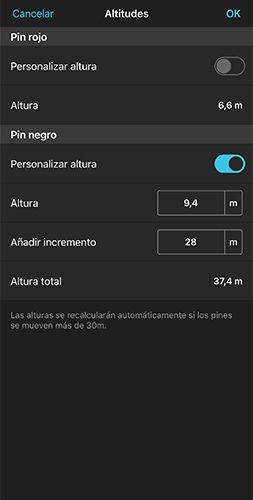

¿Cuando añadir un incremento?
Añádelo:
- Cuando estás disparando desde lo alto de un edificio. En este caso el incremento en la altura del Pin Rojo será la altura del edificio.
- Cuando desees que el Sol/Luna esté a una cierta altura sobre el terreno. Por ejemplo, la azotea de un edificio. En este caso, el incremento del Pin Negro será la altura del edificio.
Ajusta tus alineaciones de Sol y Luna con más precisión
Como sabes, si presionas prolongadamente la barra de tiempo, cambia de una duración de 24 horas a una de 1 hora. Esto te permite cambiar el tiempo con más precisión para ajustar mejor la alineación del Sol/Luna /Vía Láctea que necesitas.
Según nuestra experiencia, a veces el intervalo de 1 hora no es lo suficientemente pequeño como para mover el tiempo con precisión. Así que lo hemos acortado a 15 minutos.
En nuestra opinión, este cambio mejora mucho el uso de la barra de tiempo :)
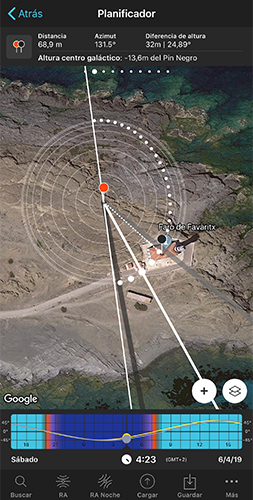
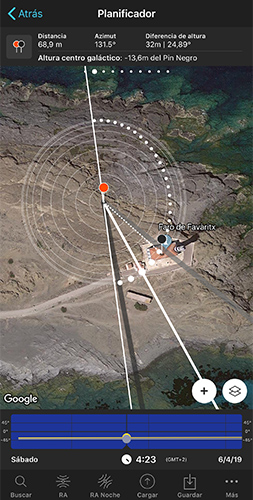
Otras Mejoras
- Las coordenadas de latitud y longitud muestran ahora 6 decimales en lugar de 4.
- Nuevas cámaras añadidas:Canon EOS RP; Film camera 24x65 XPan, Medium Format 5x12, 6x10, 6x12, 6x17, 6x24, 6x7, 6x8; Fujifilm FinePix XP140, X-T30; GoPro HERO7; Leica D-Lux 7, M10-D, Q-P, Q2; Nikon Coolpix A1000, Coolpix B600, Coolpix L830, Coolpix P600; Panasonic Lumix DC-FZ1000 II, Lumix DC-S1, Lumix DC-S1R, Lumix DC-ZS80 (DC-TZ95); Ricoh G900, WG-6; Sony a6400; Xiaomi YI 4K.
- Corrección de errores.
Por favor, si encuentras un error (o tienes una sugerencia), mándanos un correo electrónico a [email protected], y lo arreglaremos lo antes posible :)
¡Seguiremos mejorando!
¡Imagina. Planifica. Dispara.!
Nota: Pulsa aquí para aprender cómo actualizar PhotoPills en iOS y Android.